 Produktempfehlungen anbieten
Produktempfehlungen anbieten
Product Recommendations zeigt den Besuchern Ihrer Webseite personalisierte Produktempfehlungen an. Die Produktempfehlungen werden über ein Widget ausgespielt, für das Optimizely individuelle Strategien gemäß Ihrer KPIs Steht für „Key-Performance-Indikator“ (auch Konversionsziel genannt); die Kennzahl von Aktionen auf Webseiten. Bei den Aktionen kann es sich um abgeschlossene Einkäufe, besuchte Seiten, Verweildauer auf der Webseite usw. handeln. während des Einrichtungsprozesses konfiguriert. Mit Hilfe der Product-Recommendation-Oberfläche können Sie Optimizelys Algorithmen verfeinern, zeitlich begrenzte Kampagnen einrichten und Strategien gemäß Ihrer Anforderungen überschreiben.
Dieses Benutzerszenario gibt Ihnen zunächst eine grobe Übersicht des Installationsprozesses. Danach finden Sie vier Beispielszenarien zur Einrichtung von Kampagnen in der Product-Recommendations-Oberfläche.
Product Recommendations installieren
Die Installation von Product Recommendations besteht aus den folgenden Schritten:
- Product-Recommendations-Umgebung installieren
- Native-Integration-Package per NuGet-Feed installieren
- Geplanten Auftrag einrichten, der Ihren Produktkatalog nach Product Recommendations exportiert
- Widgets in Ihrem Commerce-Projekt aktivieren
- Tracking einrichten
In einem ersten Schritt stellt Optimizely Ihrem Entwickler oder Administrator die Product-Recommendations-Umgebung zur Verfügung, welche für den Empfang von Tracking-Daten und die Abgabe von Empfehlungen erforderlich ist. Sie erhalten außerdem die erforderlichen Skripte, Konfigurationsschlüssel und Anmeldedaten, um Tracking für Ihr Projekt zu konfigurieren.
Nachdem die Product-Recommendations-Umgebung eingerichtet ist, müssen Sie das Native-Integration-Package EPiServer.Personalization.Commerce installieren und konfigurieren, das über den Optimizely NuGet Feed verfügbar ist. Das Paket enthält auch die Integrations-APIs für Commerce. Eine Übersicht aller verfügbaren APIs finden Sie unter Recommendations API overview. Detaillierte Informationen zu den verfügbaren NuGet-Paketen finden Sie unter Install and configure personalization.
Im nächsten Schritt muss Product Recommendations die Produkte Ihres Katalogs importieren. Wählen Sie Export product feed in der CMS-Admin-Benutzeroberfläche und richten Sie einen Export-Job ein, der alle 24 Stunden ausgeführt wird, um Ihre Produktempfehlungen auf dem neuesten Stand zu halten. Weitere Informationen finden Sie unter Exporting your catalog to Optimizely Product Recommendations.
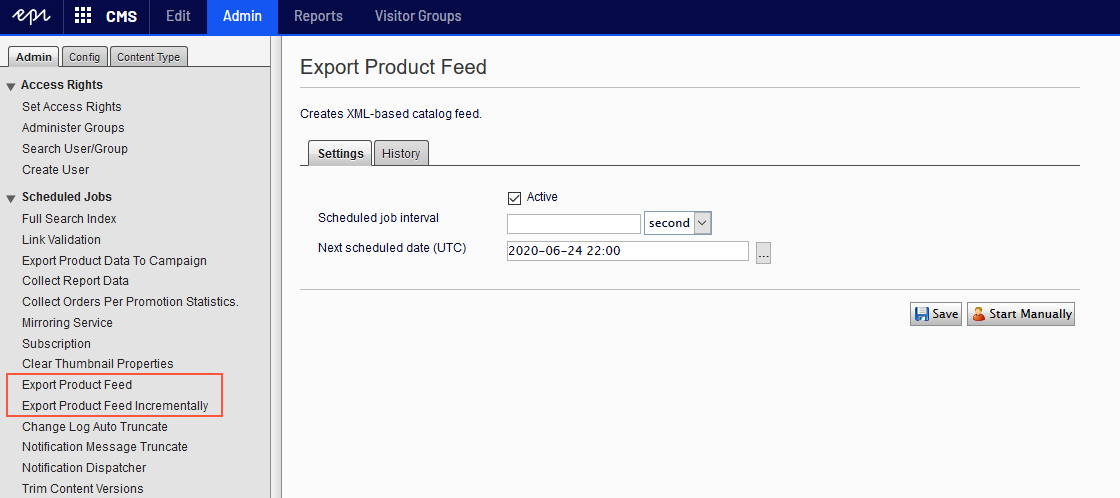
Um Produktempfehlungen an Ihre Webseite auszuliefern, muss ein Entwickler die Product-Recommendation-Widgets aktivieren. Ihr Projekt kann mehrere Widgets mit unterschiedlichen Strategien für verschiedene Seitentypen haben.
Um passende Empfehlungen anbieten zu können, muss Product Recommendations außerdem die Aktivitäten Ihrer Besucher im Laufe der Zeit verfolgen. Product Recommendations erreicht das, indem es Besuchern eine konsolidierte Benutzer-ID (CUID) zuweist, die in einem Cookie gespeichert wird. Siehe Tracking and recommendations, um zu erfahren, wie Tracking für Product Recommendations eingerichtet werden kann.
Beispielkampagnen in der Product-Recommendations-Oberfläche
In den folgenden vier Beispielszenarien möchten Sie individuelle, zeitlich begrenzte Kampagnen aufsetzen:
- Empfehlungen auf der Startseite und Empfehlung eines passenden Produktsets
- Zubehör zu einem Produkt empfehlen
- Produkte ausschließen
- Nur hoch bewertete Produkte empfehlen
Alle Attributs- und Wertenamen sind frei konfigurierbar und können in Ihrem Projekt anders benannt sein.
Beispiel 1: Ein Produktset empfehlen
Eine neue Kollektion Damenhandtaschen ist in Ihrem Store eingetroffen. Sie möchten nun das folgende Empfehlungsszenario einrichten:
- Damenhandtaschen auf der Startseite des Shops empfehlen
- Ein passendes Produktset empfehlen, wenn eine bestimmte Tasche zum Warenkorb hinzugefügt wurde
Schritt 1: Empfehlungen auf der Startseite
- Öffnen Sie die Product-Recommendations-Oberfläche und klicken Sie in der Menüleiste auf den Reiter Configuration.
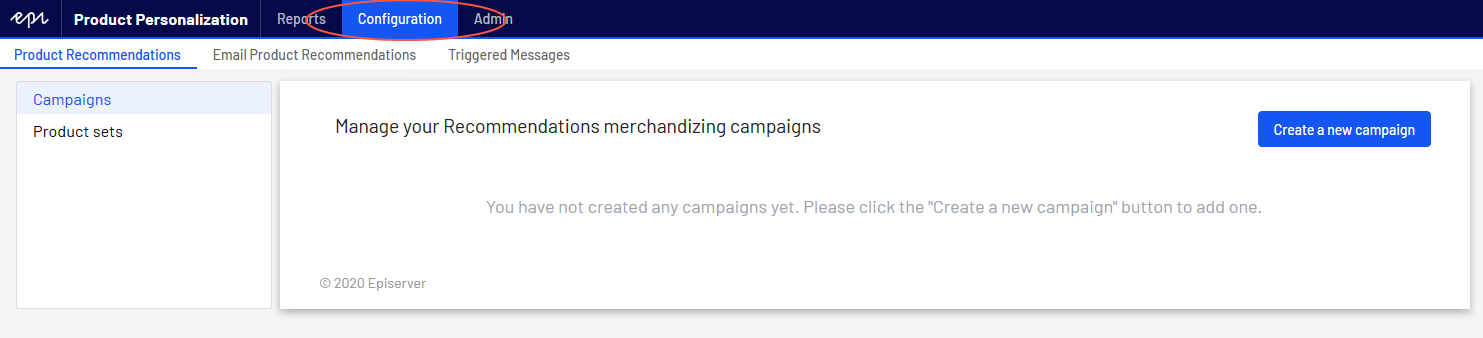
- Klicken Sie in der Ansicht Kampagnen auf die Schaltfläche Erstellen Sie eine neue Kampagne.
- Im Reiter Details:
- Geben Sie einen aussagekräftigen Namen ein, z. B. Home bags rec.
- Wählen Sie in der Drop-down-Liste Widget-Ort die Option Home page aus.
- Wählen Sie in der Drop-down-Liste Widget-Position das Widget aus, das die Empfehlungen ausspielen soll.
Standardmäßig ist nur ein Produktempfehlungs-Widget verfügbar.
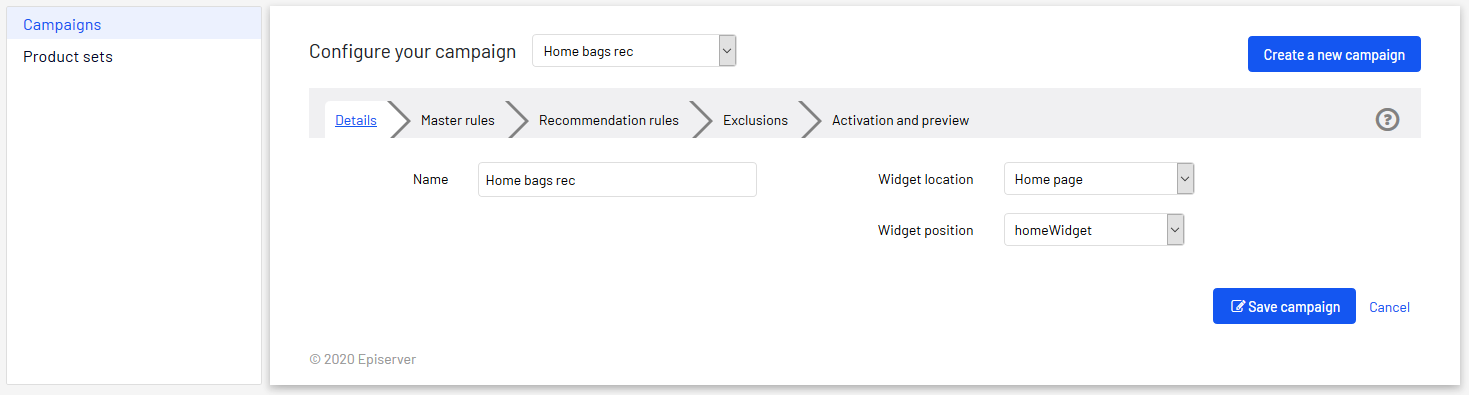
- Wählen Sie im Reiter Empfehlungsregeln Kategorie gleich Womens>Womens Handbags.
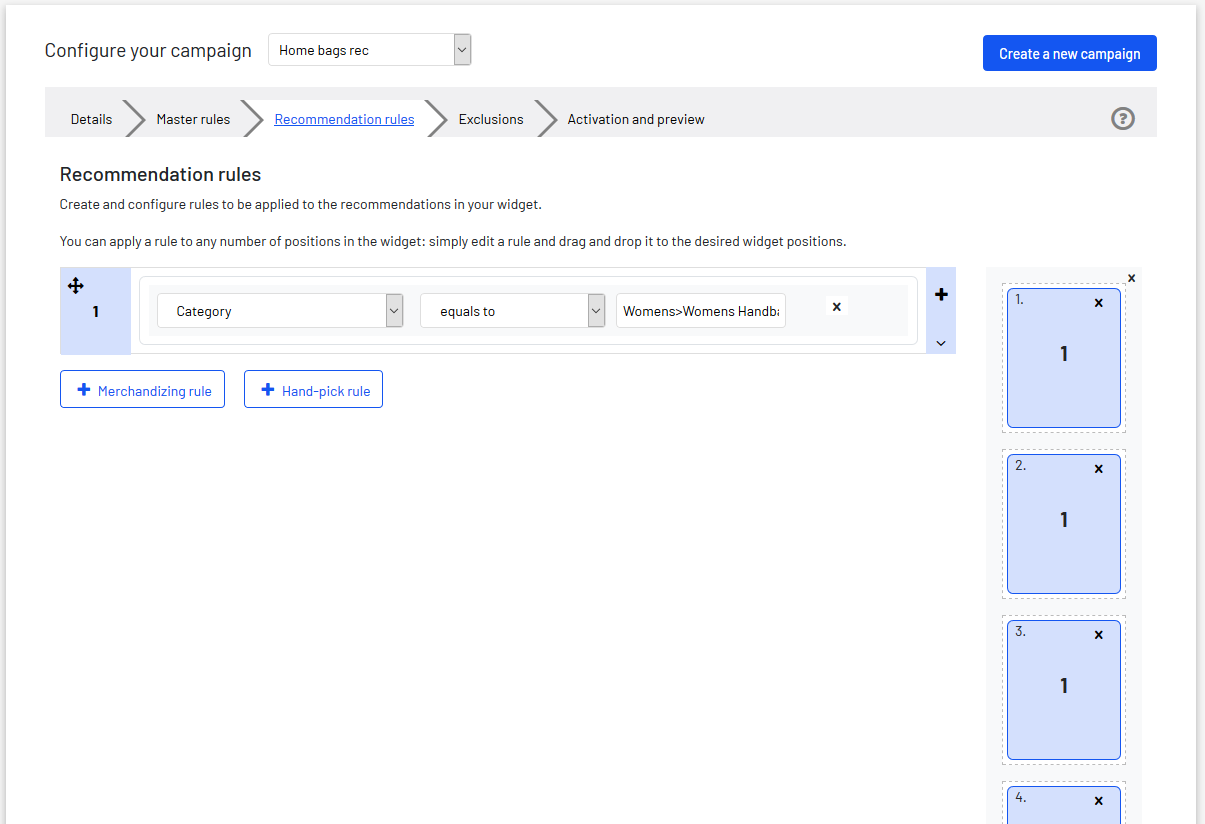
- Ziehen Sie die Regel auf eine oder mehrere Produktpositionen, abhängig von der Konfiguration im Widget.
- Fügen Sie im Reiter Aktivierung und Vorschau zusätzliche Informationen wie den Zeitraum und die Zeit, wann die Empfehlungen angezeigt werden sollen, hinzu.
- Klicken Sie auf Kampagne speichern.
- Klicken Sie in der Kampagnenverwaltung auf das Aktivierungs-Symbol Ihrer Kampagne.
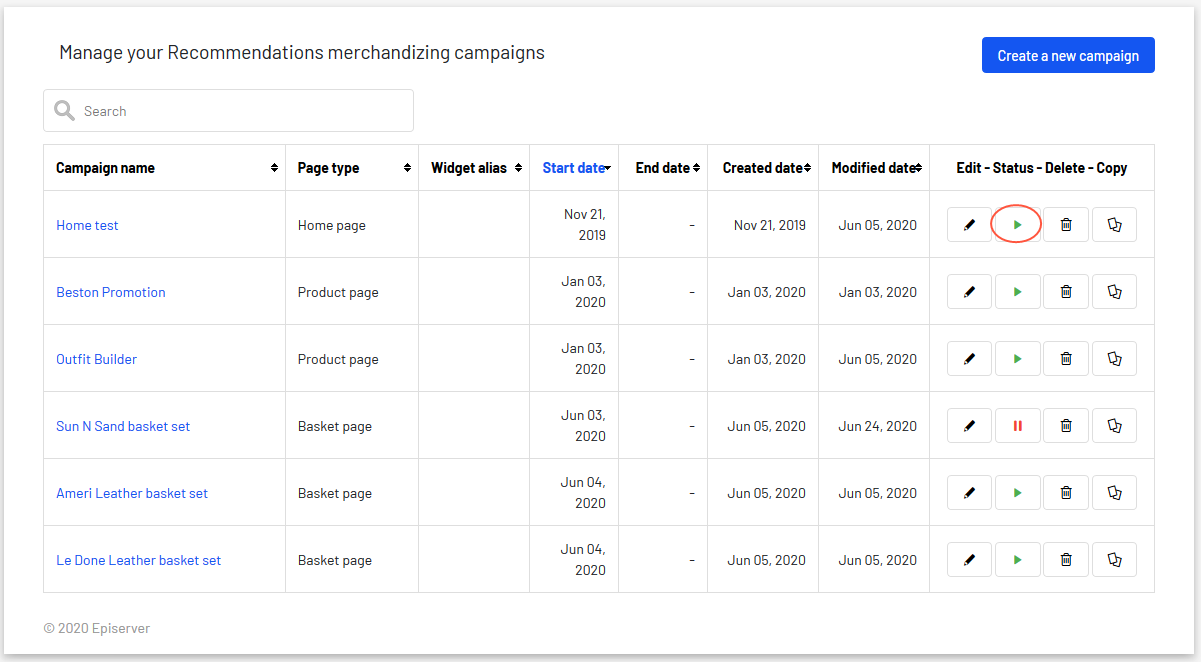
- Prüfen Sie Ihre Webseite. Auf der Startseite Ihres Shops wird eine Damenhandtaschenkollektion angezeigt.
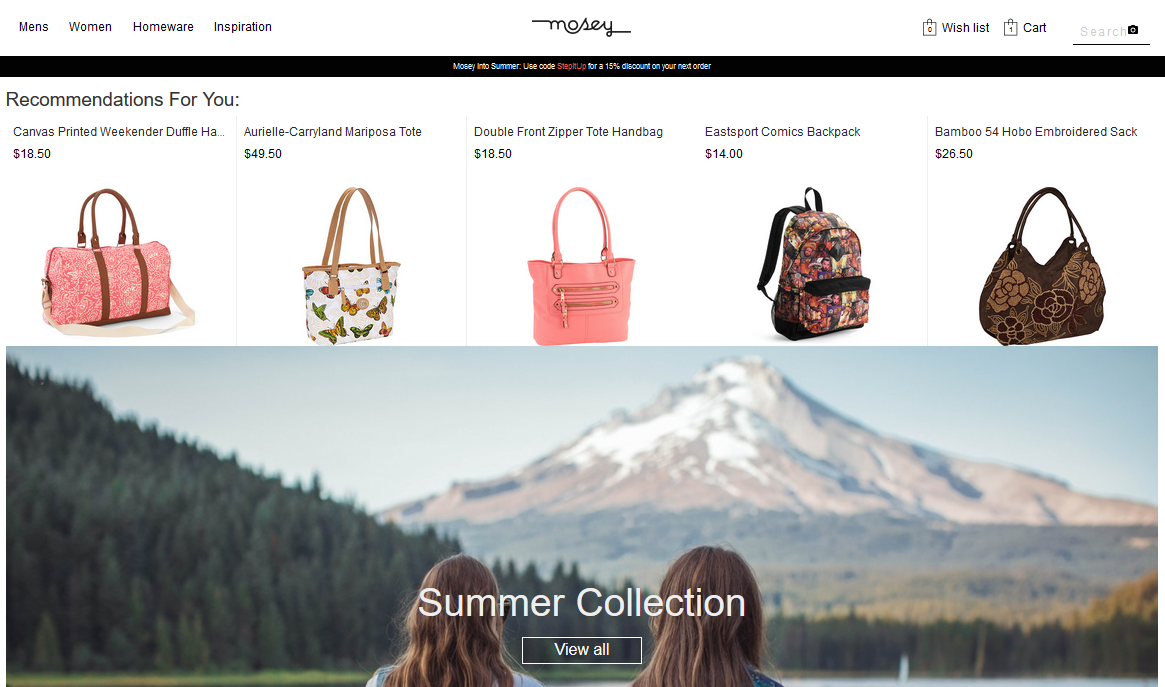
Schritt 2: Ein Produktset empfehlen
Im nächsten Schritt möchten Sie ein passendes Produktset empfehlen, wenn Besucher auf eine Tasche einer bestimmten Marke klicken und diese in den Warenkorb legen. Auf der Warenkorbseite werden Ihnen dann Empfehlungen für passende Schuhe, ein leichtes Kleid, ein Hemd und eine Hose angezeigt.
- Öffnen Sie die Product-Recommendations-Oberfläche und klicken Sie in der Menüleiste auf den Reiter Configuration.
- Klicken Sie in der Ansicht Kampagnen auf die Schaltfläche Erstellen Sie eine neue Kampagne.
- Im Reiter Details:
- Geben Sie einen aussagekräftigen Namen ein, z. B. [brand name] bags rec.
- Wählen Sie in der Drop-down-Liste Widget-Ort die Option Basket page aus.
- Wählen Sie in der Drop-down-Liste Widget-Position das Widget aus, das die Empfehlungen ausspielen soll. Falls Sie nur ein Produktempfehlungs-Widget auf Ihrer Warenkorbseite haben, können Sie nur ein Widget auswählen.
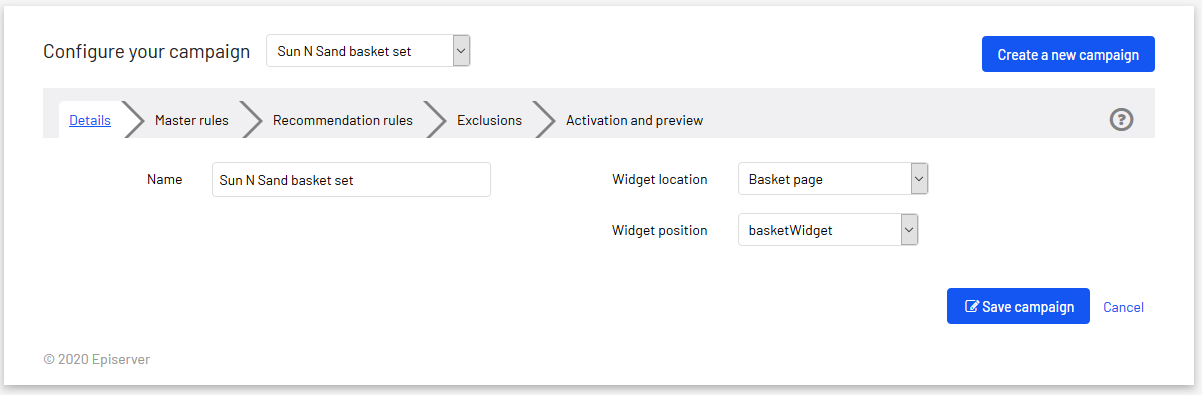
- Da das Produktset nur dann empfohlen werden soll, wenn ein bestimmtes Kriterium erfüllt ist, müssen Sie eine Master-Regel einrichten:
- Klicken Sie auf den Reiter Master-Regeln.
- Wählen Sie Marke gleich [brand name].
- Klicken Sie auf das + Symbol, um einen Ausdruck hinzuzufügen.
- Wählen Sie Kategorie gleich Womens handbag.
- Wählen Sie die UND-Bedingung, da beide Kriterien gleichzeitig erfüllt sein müssen.
- Klicken Sie auf den Reiter Empfehlungsregeln und entfernen Sie die Standard-Empfehlungsregel.
- Klicken Sie auf Hand-pick rule und wählen Sie Produktset gleich Add new Product Set.
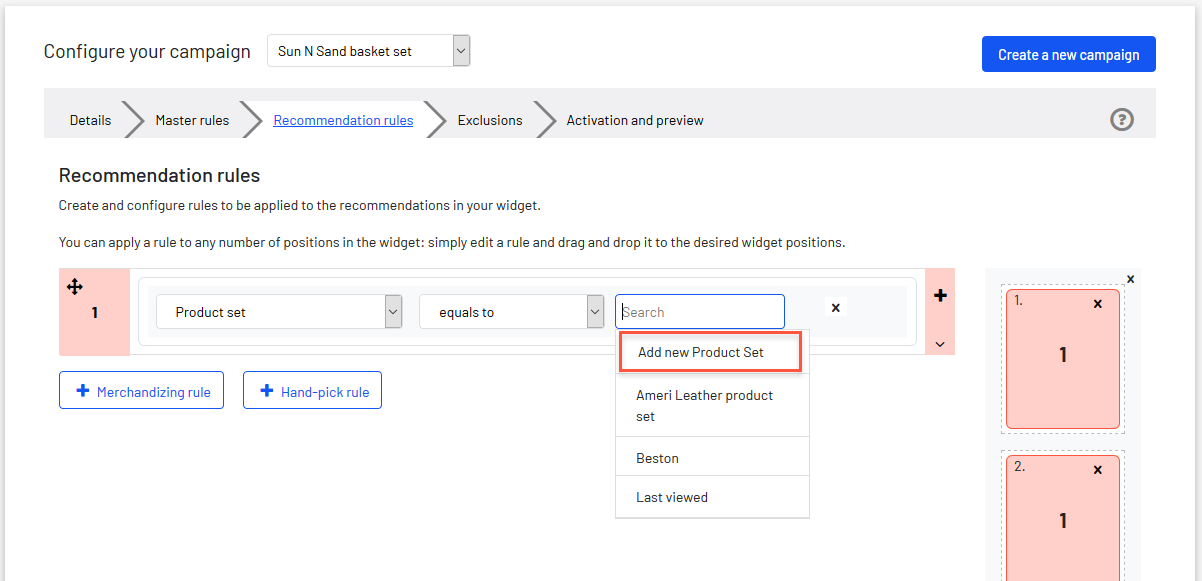
Klicken Sie alternativ im linken Seitenmenü auf Produktsets und dann auf die Schaltfläche Produktset erstellen.
- Geben Sie im Fenster Produktset erstellen einen Namen für das Produktset ein und fügen Sie Produkte hinzu, indem Sie in das Feld klicken und einen Namen eingeben. Alternativ können Sie eine CSV-Datei hochladen. Klicken Sei anschließend auf Produktset speichern.
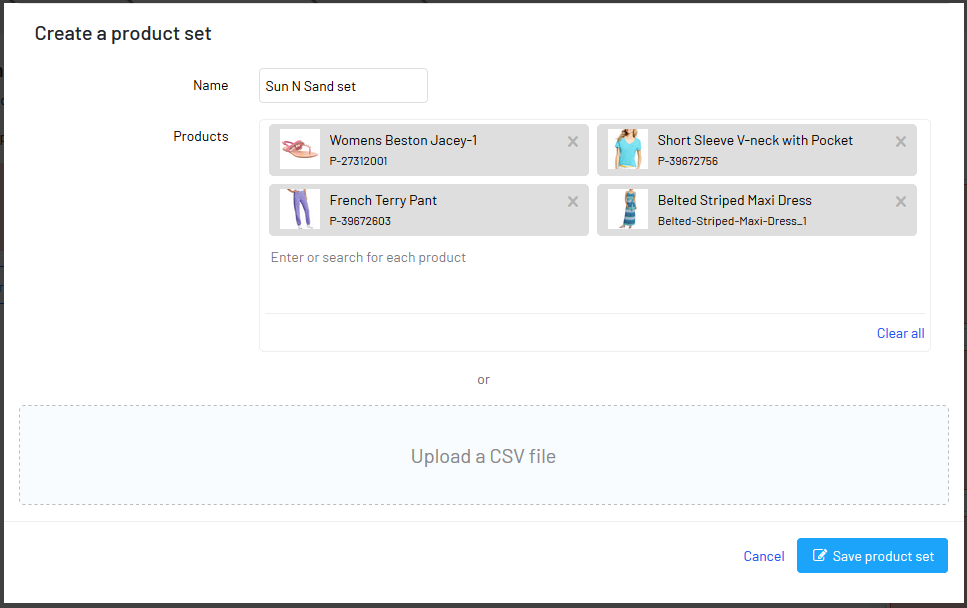
- Ziehen Sie die Regel auf eine oder mehrere Produktpositionen, abhängig von der Konfiguration in Ihrem Widget.
- Fügen Sie im Reiter Aktivierung und Vorschau zusätzliche Informationen wie den Zeitraum und die Uhrzeit hinzu, zu der die Empfehlungen angezeigt werden sollen.
- Klicken Sie auf Kampagne speichern.
- Klicken Sie in der Kampagnenverwaltung auf das Aktivierungssymbol Ihrer Kampagne.
- Prüfen Sie Ihre Warenkorbseite: Wenn Sie die in der Master-Regel angegebene Damenhandtasche in ihren Warenkorb legen und zur Warenkorbseite fortfahren, sehen sie das Produktset wie auf dem Bild dargestellt:
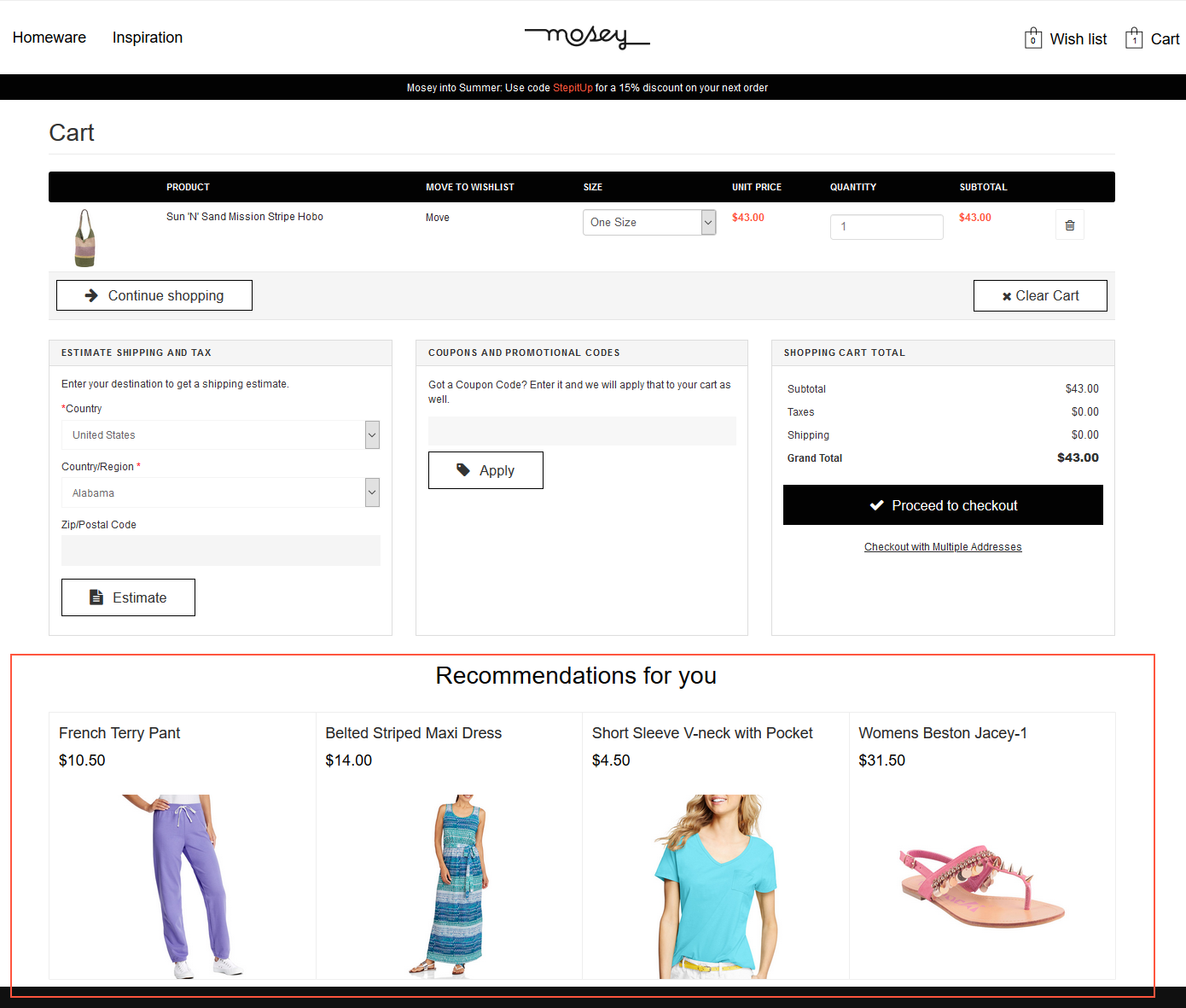
Beispiel 2: Zubehör zu einem Produkt empfehlen
Falls Sie in Ihrem Store Drucker verkaufen, möchten Sie vielleicht passende Druckerpatronen auf der Produktseite des Druckers empfehlen. Oder Sie bieten E-Bike-Akkus auf der Produktseite von E-Bikes an.
- Öffnen Sie die Product-Recommendations-Oberfläche und klicken Sie in der Menüleiste auf den Reiter Configuration.
- Klicken Sie in der Ansicht Kampagnen auf die Schaltfläche Erstellen Sie eine neue Kampagne.
- Im Reiter Details:
- Geben Sie einen aussagekräftigen Namen ein, z. B. ebike rec.
- Wählen Sie in der Drop-down-Liste Widget-Ort die Option Product page aus.
- Wählen Sie in der Drop-down-Liste Widget-Position das Widget aus, das die Empfehlungen ausspielen soll. Falls Sie nur ein Produktempfehlungs-Widget auf Ihrer Warenkorbseite haben, können Sie nur ein Widget auswählen.
- Wählen Sie im Reiter Master-Regeln Kategorie gleich ebikes.
- Wählen Sie im Reiter EmpfehlungsregelnBegriff gleich Ebike Batterien.
- Ziehen Sie die Regel auf eine oder mehrere Produktpositionen, abhängig von der Konfiguration in Ihrem Widget.
- Fügen Sie im Reiter Aktivierung und Vorschau zusätzliche Informationen wie den Zeitraum und die Uhrzeit hinzu, zu der die Empfehlungen angezeigt werden sollen.
- Klicken Sie auf Kampagne speichern.
- Klicken Sie in der Kampagnenverwaltung auf das Aktivierungssymbol Ihrer Kampagne.
Beispiel 3: Produkte ausschließen
Sie haben einen neuen Kinderbereich auf Ihrer Webseite und möchten auf diesen Seiten keine Getränke empfehlen, da sie die Gefahr bergen, Alkohol zu enthalten.
- Öffnen Sie die Product-Recommendations-Oberfläche und klicken Sie in der Menüleiste auf den Reiter Configuration.
- Klicken Sie in der Ansicht Kampagnen auf die Schaltfläche Erstellen Sie eine neue Kampagne.
- Im Reiter Details:
- Geben Sie einen aussagekräftigen Namen ein, z. B. Keine Getränke Empf.
- Wählen Sie in der Drop-down-Liste Widget-Ort die Option Product page aus.
- Wählen Sie in der Drop-down-Liste Widget-Position das Widget aus, das die Empfehlungen ausspielen soll. Falls Sie nur ein Produktempfehlungs-Widget auf Ihrer Warenkorbseite haben, können Sie nur ein Widget auswählen.
- Wählen Sie im Reiter Master-RegelnKategorie gleich Kids. Wenn Sie mehrere Webseiten für Kinder haben, wie Kinderschuhe und Kinderhemden, fügen Sie Ausdrücke hinzu, indem Sie auf das +-Symbol klicken. Verwenden Sie die ODER-Bedingung, um sicherzustellen, dass nur eine der konfigurierten Regeln erfüllt sein muss.
- Wählen Sie im Reiter Empfehlungsregeln r.type1 NICHT gleich Getränke.
- Ziehen Sie die Regel auf eine oder mehrere Produktpositionen, abhängig von der Konfiguration in Ihrem Widget.
- Fügen Sie im Reiter Aktivierung und Vorschau zusätzliche Informationen wie den Zeitraum und die Uhrzeit hinzu, zu der die Empfehlungen angezeigt werden sollen.
- Klicken Sie auf Kampagne speichern.
- Klicken Sie in der Kampagnenverwaltung auf das Aktivierungssymbol Ihrer Kampagne.
Beispiel 4: Nur hoch bewertete Produkte empfehlen
Ihr Store unterstützt Kundenbewertungen auf Produktseiten, wobei die höchste Bewertung fünf Sterne beträgt. Sie können eine Regel einrichten, um nur Produkte mit einer Mindestbewertung von vier Sternen zu empfehlen.
Da es sich um eine allgemeine Regel handelt, für die im Vorfeld keine Bedingung erfüllt sein muss, benötigen Sie keine Master-Regel.
- Öffnen Sie die Product-Recommendations-Oberfläche und klicken Sie in der Menüleiste auf den Reiter Configuration.
- Klicken Sie in der Ansicht Kampagnen auf die Schaltfläche Erstellen Sie eine neue Kampagne.
- Im Reiter Details:
- Geben Sie einen aussagekräftigen Namen ein, z. B. Hohe Bewertungen Empf.
- Wählen Sie in der Drop-down-Liste Widget-Ort die Option Product page aus.
- Wählen Sie in der Drop-down-Liste Widget-Position das Widget aus, das die Empfehlungen ausspielen soll. Falls Sie nur ein Produktempfehlungs-Widget auf Ihrer Warenkorbseite haben, können Sie nur ein Widget auswählen.
- Wählen Sie im Reiter Empfehlungsregeln customerrates größer als 3.
- Ziehen Sie die Regel auf eine oder mehrere Produktpositionen, abhängig von der Konfiguration in Ihrem Widget.
- Fügen Sie im Reiter Aktivierung und Vorschau zusätzliche Informationen wie den Zeitraum und die Uhrzeit hinzu, zu der die Empfehlungen angezeigt werden sollen.
- Klicken Sie auf Kampagne speichern.
- Klicken Sie in der Kampagnenverwaltung auf das Aktivierungssymbol Ihrer Kampagne.